آدرس وب سایت دامنه شما یا نشانی اینترنتی (Uniform Resource Locator) به عنوان شناسه سایت در اینترنت عمل می کند. بنابراین ، برای شما مهم است که آدرس سایت خود را به موتورهای جستجو مانند Google ارائه دهید ، تا موتورهای جستجو بدانند سایت شما کجاست. به این ترتیب ، کاربران اینترنت هنگام جستجو می توانند سایت شما را پیدا کنند. Google به شما امکان می دهد سایت خود را با افزودن آدرس به سیستم خود به صورت رایگان تبلیغ کنید. به غیر از این ، می توانید از روش های مختلفی برای وارد کردن URL به Google استفاده کنید.
گام
روش 1 از 3: ارسال نشانی اینترنتی مستقیم از طریق Google
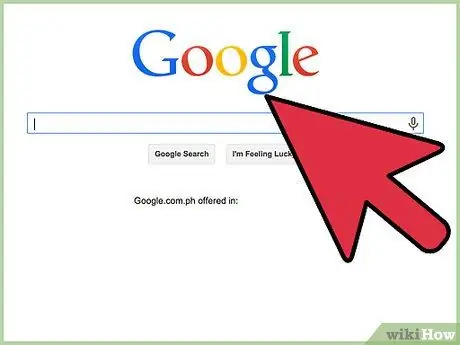
مرحله 1. با دنبال کردن این مراحل از صفحه ارسال URL Google دیدن کنید:
- به صفحه شروع موتور جستجوی گوگل بروید.
- روی پیوند "راه حل های تجاری" در انتهای صفحه کلیک کنید.
- در عنوان "ملزومات تجاری" ، روی پیوند "محصولات تجاری بیشتر" کلیک کنید.
- در زیر عنوان "ابزارهای وب مستر" ، روی پیوند "ارسال محتوای خود" کلیک کنید.
- در عنوان "مالک وب سایت" ، روی پیوند "مشارکت" کلیک کنید.
- در عنوان "وب" ، پیوند "افزودن آدرس اینترنتی خود" را پیدا کرده و روی آن کلیک کنید.
- علاوه بر انجام مراحل بالا ، می توانید آدرس "www.google.com/addurl/" را در نوار آدرس مرورگر خود وارد کنید تا به همان صفحه برسید. اگر به حساب Google خود وارد نشده اید ، از شما خواسته می شود که اطلاعات حساب خود را وارد کنید.
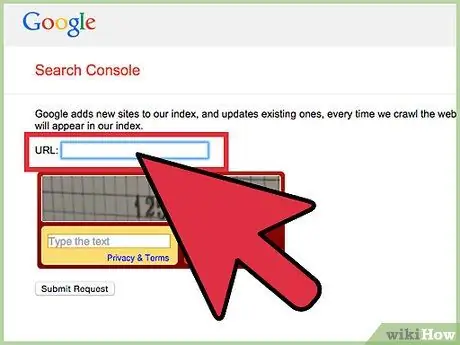
مرحله 2. آدرس کامل وب سایت خود را در کادر "URL" وارد کنید
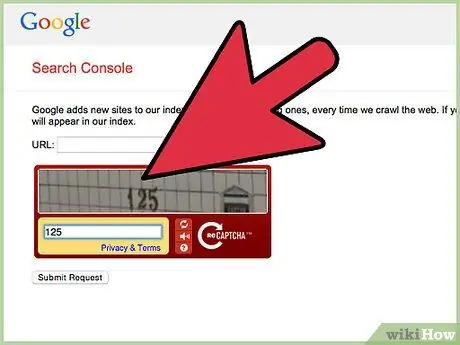
مرحله 3. حروف مجعد را وارد کنید تا مطمئن شوید که URL را به صورت دستی ارسال می کنید ، به جای اینکه از دستگاهی برای خزیدن سیستم استفاده کنید
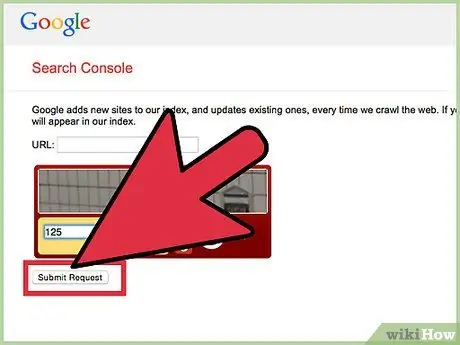
مرحله 4. روی "افزودن URL" کلیک کنید
فرایند افزودن نشانی اینترنتی ممکن است تا 60 روز به طول انجامد و Google تضمین نمی کند که آدرس شما اضافه شود.
روش 2 از 3: ارسال اکسپرس
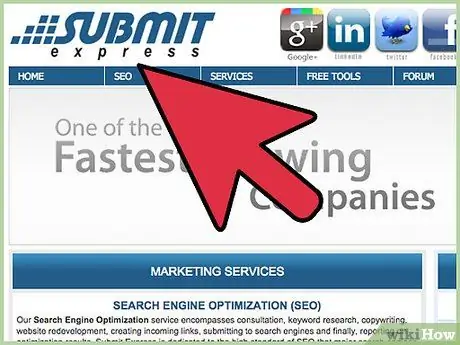
مرحله 1. اگر می خواهید URL ها را به Google و سایر موتورهای جستجو (مانند Yahoo و Bing) اضافه کنید ، از Submit Express دیدن کنید
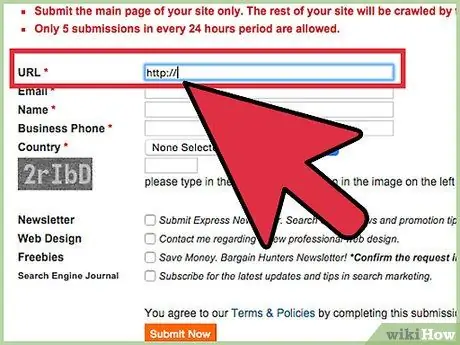
مرحله 2. آدرس کامل وب سایت خود را در کادر "URL" وارد کنید
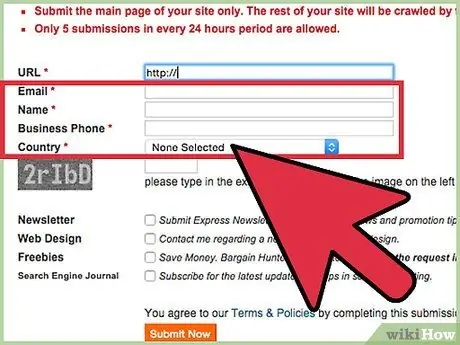
مرحله 3. اطلاعات اضافی درباره خود ، مانند آدرس ایمیل ، نام ، شماره تلفن و کشور محل اقامت خود را وارد کنید
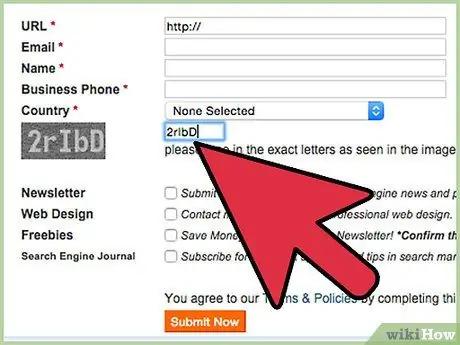
مرحله 4. حروف موجود در تصویر را به درستی در کادر متن کنار تصویر وارد کنید
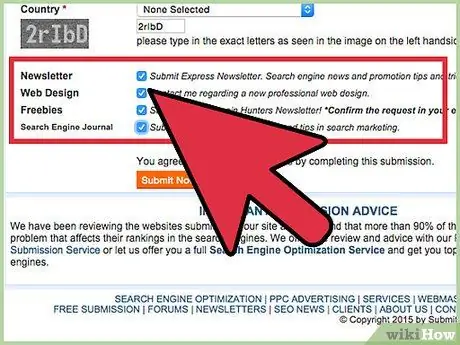
مرحله 5. برای دریافت خبرنامه از Submit Express (اختیاری) ، کادر تأیید را علامت بزنید
علاوه بر خبرنامه ، Submit Express همچنین ممکن است اطلاعاتی در مورد نحوه تبلیغ سایت شما برای شما ارسال کند.
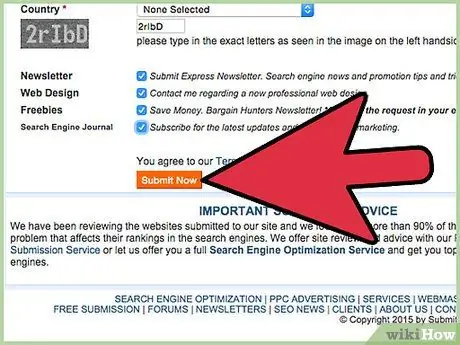
مرحله 6. روی "اکنون ارسال کنید" کلیک کنید
Submit Express پیشرفت ارسال URL به موتورهای جستجو مختلف ، از جمله Google را نشان می دهد.
روش 3 از 3: ارسال کننده من
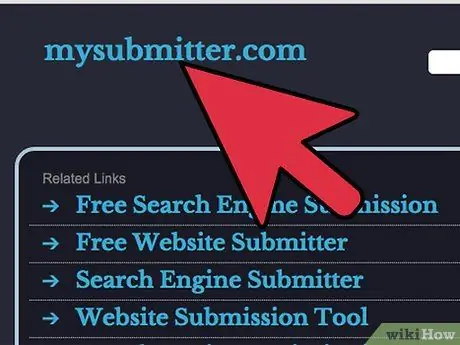
مرحله 1. از صفحه اصلی My Submitter دیدن کنید
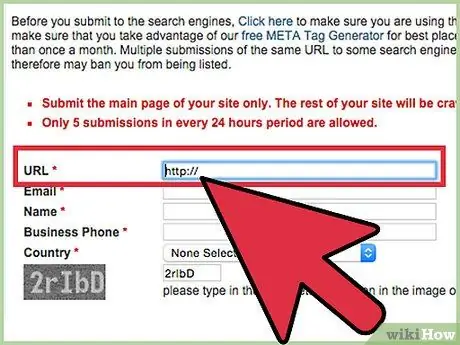
مرحله 2. آدرس وب سایت و آدرس ایمیل خود را در قسمت های مناسب وارد کنید
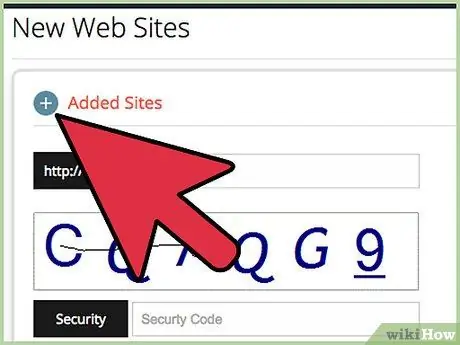
مرحله 3. کادر کنار نام موتور جستجو را علامت بزنید تا آدرس اینترنتی خود را در آن موتور جستجو وارد کنید
علاوه بر Google ، می توانید InfoTiger ، ExactSeek ، Websquash و سایر موتورهای جستجو را به عنوان مقصد بیابید.
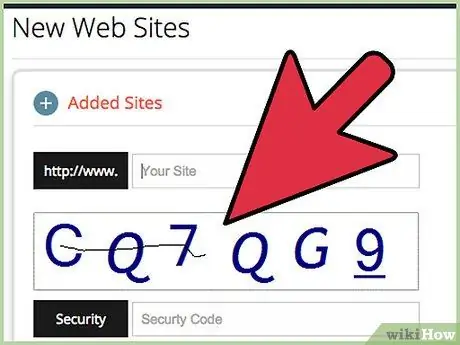
مرحله 4. به مسائل ریاضی موجود در صفحه پاسخ دهید تا مطمئن شوید که انسان هستید
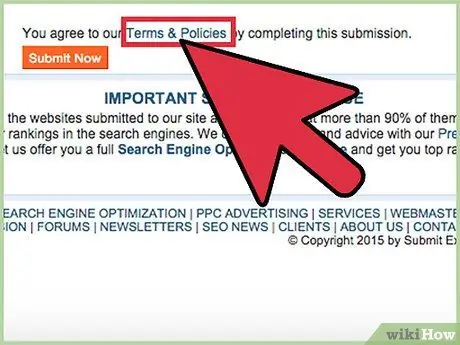
مرحله 5. برای موافقت با شرایط استفاده از My Submitter ، کادر تأیید را علامت بزنید
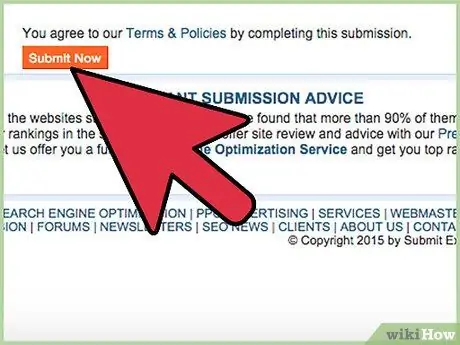
مرحله 6. روی دکمه "ارسال سایت من" کلیک کنید
آدرس اینترنتی شما به موتور جستجویی که انتخاب می کنید ارسال می شود.
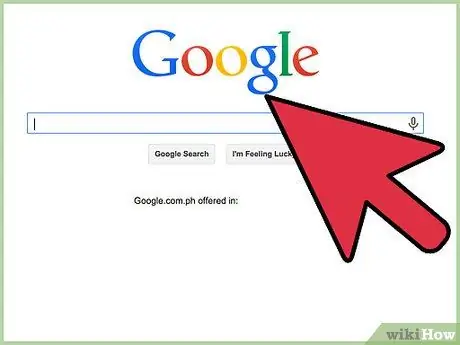
مرحله 7. تست کنید
هشدار
- ایده خوبی است که URL را به جای وارد کردن دستی از نوار آدرس مرورگر خود (از جمله پیشوندی مانند "http:") کپی و جایگذاری کنید. ممکن است Google نشانی های اینترنتی ناقص یا غلط املایی را رد کند زیرا سرورهای آنها نمی توانند به محتوای شما دسترسی داشته باشند.
- پیوند خود را بیش از یک بار در 60 روز ارسال نکنید. ارسال مجدد پیوندها بیش از حد ممکن است باعث شود که Google سایت شما را هرزنامه تلقی کند و باعث شود که نتایج جستجو مسدود شود.







